أين هي واجهة الويب الخاصة بالموجه. إذا لم تتمكن من إدخال إعدادات جهاز التوجيه: حل مشاكل فتح عميل الويب. إعدادات الوصول إلى البيانات
الطريقة القديمة والمألوفة للعمل مع الكمبيوتر هي تشغيل البرنامج المطلوب عليه وتنفيذ العمل المطلوب معه. ولكن الآن يتم استبدال هذا الأسلوب بأخرى - لإطلاق خدمة أو تطبيق على الإنترنت ، وليس محليًا على جهاز الكمبيوتر الخاص بك.
يتم هذا العمل باستخدام ما يسمى بـ "واجهة الويب" ، والتي أصبحت أكثر انتشارًا. الوقت ليس بعيدًا عندما يكون العمل مع واجهة الويب أكثر انتشارًا مما لا يزال مألوفًا للكثيرين العمل المحليعلى الحاسوب.
هل رأيت عبارات مثل " واجهة ويبالبريد "أو" تصفح واجهة الويب "؟ لدى العديد من المستخدمين سؤال: ما هي واجهة الويب؟ وهل يمكن للشخص العادي أن "يتذوقه بالفم"؟
واجهة الويب هي تفاعل المستخدم مع الموقع الذي يختاره من خلال المتصفح.
على وجه الخصوص ، يتم تقديم واجهة الويب الخاصة بالبريد الإلكتروني في شكل موقع ويب عادي (Google ، Mail.ru ، إلخ) ، مما يوفر للمستخدم القدرة على العمل مع صندوق البريد.
بالطبع ، يتطلب هذا التفاعل أن يكون جهاز المستخدم (كمبيوتر ، جهاز لوحي ، هاتف ذكي) متصلاً بالإنترنت.
لتسجيل الدخول من خلال واجهة الويب ، أنت بحاجة
- افتح متصفحًا ،
- ابحث عن الموقع المطلوب وافتحه في المتصفح ،
- أدخل بياناتك على هذا الموقع (تسجيل الدخول وكلمة المرور) من أجل الوصول إلى الخدمات والفرص على الموقع. هذا كل شئ.
لنلق نظرة على أمثلة محددة. كما تعلم ، كل شيء معهم دائمًا أسهل وأكثر قابلية للفهم.
واجهة بريد الويب
لنبدأ بالبريد ، لأن كل شخص لديه بريد الالكتروني، ويتحقق الجميع دوريًا من البريد الوارد.
يمكنك إدخال صندوق البريد الخاص بك بطريقتين:
- عبر واجهة الويب ،
- باستخدام برنامج خاص يسمى عميل البريد الإلكتروني (على سبيل المثال ، Mozilla Thunderbird و The Bat! و Microsoft Outlook).
عادة ما يستخدم المستخدمون المبتدئون الطريقة الأولى.

أرز. 1 نذهب إلى Yandex.mail من خلال واجهة الويب
للدخول إلى واجهة ويب البريد:
- افتح أي متصفح ،
- انتقل إلى موقع البريد الإلكتروني (على سبيل المثال ، انتقل إلى Yandex أو Mail.ru أو Google أو Rambler أو Yahoo) ،
- في نموذج خاص ، أدخل بياناتك (الأرقام 1 و 2 في الشكل 1) للوصول إلى بريدك. انقر فوق "إدخال" (أي من الرقمين 3 في الشكل 1).
عادة ما يحتوي هذا النموذج الخاص على أزرار
- "التسجيل" (أو "ابدأ مربع" - رقم 4 في الشكل 1) و
- "ليأتي".
انقر فوق الزر "تسجيل" فقط إذا كنت بحاجة إلى إنشاء بريد جديد... إذا كان لديك بريد بالفعل ، ولا يلزم وجود صندوق بريد جديد ، فبعد إدخال معلومات تسجيل الدخول وكلمة المرور ، انقر فوق الزر "تسجيل الدخول".
بعد ذلك ، سيتم تحميل صفحة الويب الرئيسية في نافذة المتصفح. صندوق بريد... سيحتوي على روابط لصفحات ويب إضافية مصممة لعرض البريد الوارد (رقم 1 في الشكل 2) ، لتكوين صندوق البريد (رقم 2 في الشكل 2) وغيرها.

أرز. 2 عرض صندوق البريد على Mail ru بعد تسجيل الدخول من خلال واجهة الويب
واجهة الويب في السحب
هناك سحابة Yandex.Disk التي كتبت عنها. يمكنك العمل معها عبر واجهة الويب أو ، بعبارة أخرى ، عبر الإنترنت ، مع اتصال الإنترنت.
الطريقة الثانية للعمل مع Yandex.Disk هي استخدام تطبيق خاص ، بمعنى آخر ، برنامج خاص... للقيام بذلك ، يجب تنزيل التطبيق وتثبيته على جهاز الكمبيوتر الخاص بك.
لا يحب الجميع التثبيت دون داع برامج إضافيةعلاوة على ذلك ، فإن المستخدمين لديهم مساحة محدودة على القرص الصلب. لهذه الأسباب ، يستخدم العديد من الأشخاص Yandex.Disk عبر واجهة الويب. ومع ذلك ، مع هذا النهج ، لا يمكن تحميل الملفات "الثقيلة" إلى Yandex.Disk. لكن أي سؤال له إيجابياته وسلبياته.
كل ما هو مكتوب أعلاه يمكن أن يعزى بالكامل إلى واجهة الويب.

أرز. 3 نذهب إلى Cloud Mail ru عبر واجهة الويب
يحتوي Cloud أيضًا على تطبيق يمكنك تثبيته على جهاز الكمبيوتر الخاص بك. ويمكنك العمل مع السحابة من خلال واجهة الويب. للقيام بذلك ، افتح موقع Clouds في متصفح (رقم 1 في الشكل 3) ، ثم في الزيارة الأولى ، انقر فوق الزر "تسجيل". إذا كان لديك بالفعل اسم مستخدم وكلمة مرور لـ Mail.ru ، فانقر فوق الزر "تسجيل الدخول" (رقم 2 في الشكل 3).
كيفية الدخول إلى واجهة الويب الخاصة بالمودم

أرز. 4 أمثلة مودم يوتاومودم مكبر الصوت
سنتحدث عن أجهزة المودم المشابهة لتلك الموضحة في الشكل 4. وهي أجهزة مودم Yota و Megafon و Beeline و MTS وما إلى ذلك. لا يتم النظر في الآخرين هنا.
للدخول إلى واجهة الويب الخاصة بالمودم ، اتبع نفس الخطوات الثلاث:
- افتح أي متصفح ،
- ابحث عن موقع يوفر لنا مودم (Yota و Megafon و Beeline و MTS) ،
- سندخل بياناتنا للحصول على إذن على الموقع (اسم المستخدم وكلمة المرور). عادة ما يتم إدخالهم في "الحساب الشخصي" للمستخدم على الموقع.
لنفترض أن لدي مودم Yota. في هذه الحالة ، تكون واجهة الويب الخاصة بالمودم هي حسابي الشخصي على موقع Yota على الويب (الشكل 5).
- انقر فوق علامة التبويب "العملاء الفرديون" (رقم 1 في الشكل 5) ،
- ثم اتبع الرابط "الملف الشخصي" (رقم 2 في الشكل 5).
- أدخل اسم المستخدم وكلمة المرور الخاصة بك،
وبعد ذلك يمكنك التحكم في المودم الخاص بك. هذا هو الدفع والاختيار والتعديل لسرعة ومدة مودم Yota ، إلخ.

أرز. 5 نتصفح واجهة الويب الخاصة بمودم Yota
إذا كان لديك مودم Megafon ، فعليك الذهاب إلى موقع Megafon على الويب. وهناك ، عند المدخل الأول ، يجب عليك التسجيل ، وفي جميع الزيارات اللاحقة ، أدخل اسم المستخدم وكلمة المرور من حسابك الشخصي على موقع Megafon. المزيد عن حساب شخصيانظر إلى مكبر الصوت.
واجهة الويب لجهاز التوجيه
تُستخدم واجهة الويب أيضًا لإدارة أجهزة الشبكة المختلفة ، على سبيل المثال ، لإدارة أجهزة التوجيه. جهاز التوجيه هو جهاز مصمم "لنشر" الإنترنت ، على سبيل المثال ، داخل شقة أو مكتب. عند توصيله لأول مرة ، يجب أن تدخل إعدادات خاصة، وهي ملائمة للقيام باستخدام واجهة الويب.
لا يتم ذلك بسهولة بحيث يمكن وصفه بجملة أو جملتين. لذلك ، أدعو القارئ المهتم إلى إلقاء نظرة على المقالة "كيف أجبرني الموفر على إعادة تكوين جهاز توجيه D-Link" ، حيث يتم وصف ذلك بمزيد من التفصيل. للقيام بذلك ، انقر فوق هذا الارتباط.
من الصعب أن ننقل بكلمات بشكل لا لبس فيه شعور النجاح الذي يأتي بعد الإعداد الناجح لمثل هذا الجهاز ، عندما ينتهي كل شيء بشكل جيد ، ويتم "توزيع" الإنترنت على أجهزة الكمبيوتر.
.بالفعل أكثر 3.000 مشترك.
في كثير من الأحيان ، عند إرسال مادة جديدة على صفحات الموقع حول توصيل جهاز رقمي معين بشبكة منزلية ، يكون لدى بعض القراء سؤال حول كيفية إدخال إعدادات جهاز التوجيه؟ يبدو أنه لا يوجد شيء معقد في إجراء تسجيل الدخول إلى اللوحة الإدارية لجهاز الشبكة ولا شيء يمكن أن يكون حجر عثرة هنا. ومع ذلك ، يتم طرح هذا السؤال بدقة دورية ، مما يشير إلى أنه مفتوح لجزء معين من جمهور الموقع. اصحاب! بغض النظر عن الشركة المصنعة لجهاز الشبكة ، من السهل جدًا معرفة عنوان IP وإدخال إعدادات جهاز التوجيه.
باختصار ، تتكون من دمج مقاطع الشبكة ونقل حزم البيانات بينها بناءً على جدول خاص وفقًا لقواعد المسؤول المحددة. هذا ، في حالتنا ، هذه أجهزة شبكة منخفضة المنافذ متصلة شبكة منزليةمع قناة مزود الإنترنت (موصوفة طرق الاتصال بمزود) ، ويعمل المستخدمون المنزليون كمسؤول. يمكنك إدخال إعدادات جهاز التوجيه عبر اتصال LAN و Wi-Fi.
نقوم بتكوين بطاقة شبكة الكمبيوتر.
كيفية العثور على عنوان IP لجهاز التوجيه في Windows 7.
إذا لم يكن لديك المستند المرفق لسبب ما ولم يكن لديك المعلومات اللازمة على الملصق ، فيمكنك معرفة البيانات الخاصة بإدخال لوحة التحكم من خلال اتصالات الشبكة. على سبيل المثال ، ل نظام التشغيليمكن لـ Windows 7 عرض عنوان IP لجهاز الشبكة في المسار التالي:
Windows 7 - "ابدأ"> "لوحة التحكم"> "الشبكات والإنترنت"> "مركز الشبكة والمشاركة"> "التغييرات في إعدادات المحول"> انقر نقرًا مزدوجًا فوق الرمز "الاتصال عن طريق شبكه محليه"وفي النافذة التي تفتح ، انقر فوق الزر" تفاصيل ... ". في نافذة جديدة في سطر "خادم DNS" ، سيتم عرض عنوان IP الخاص بالموجه المتصل.
![]()
![]()
بالإضافة إلى ذلك ، يمكنك تحديد عنوان IP الخاص بالموجه من خلال سطر الأوامر. للقيام بذلك ، اضغط على المجموعة الموجودة على لوحة المفاتيح مفاتيح الويندوز+ R (مرجع مجاني لاختصارات لوحة المفاتيح) وفي نافذة التشغيل التي تفتح ، أدخل أمر CMD (سطر الأوامر) ، انقر فوق الزر "موافق".
![]()
![]()
في الواقع ، بعد ذلك ، سيتم فتح سطر الأوامر ، حيث تحتاج إلى تسجيل الأمر ipconfig. مثله:
![]()
![]()
الآن يمكنك الوصول إلى معلومات حول اتصالات الشبكة في الشبكة المحلية. ابحث عن السطر "البوابة الافتراضية" ، فإنه يعرض عنوان IP الخاص بالموجه. لدي 192.168.1.1. هذا كل شئ. يبقى إدخال العنوان المستلم في خط المتصفح ، والمصادقة ، وتكوين الشبكة اللاسلكية.
غير قادر على فتح صفحة إعدادات جهاز التوجيه؟
قد يحدث أنه أثناء الوصول إلى لوحة التحكم ، سيقوم المتصفح بإعلامك برسالة: "لا يمكن فتح الصفحة". ثم من المنطقي العودة إلى "اتصالات المنطقة المحلية" والنقر على اتصال الشبكة انقر على اليمينالماوس ، حدد "الحالة".
تحتاج هنا إلى النقر فوق الزر "تفاصيل" وفي نافذة "معلومات اتصال الشبكة" التي تفتح ، انظر إلى سطر "Default Gateway IP ...". إذا كان يبدو مثل 192.168.0.1 ؛ 192.168.1.1 أو ما شابه ، فهذا يعني أن خادم DHCP على جهاز التوجيه تم تمكينه وتكوينه (IP لدخول جهاز الشبكة).
في الوقت نفسه ، يمكن أن تحتوي السلسلة "عنوان IPv4" على IP من هذا النوع 169.254.xx.xx (عادةً ما يتم تعيينه افتراضيًا إذا لم يتم العثور على DHCP) ، فأنت بحاجة إلى تسجيل IP ثابت في "بروتوكول الإنترنت الإصدار 4 (TCP / IPv4) ".
![]()
![]()
قد تكون مشاكل مماثلة في تشغيل عميل DHCP على جهاز الكمبيوتر بسبب جدران الحماية (جدران الحماية) ... ومع ذلك ، هناك أسباب أخرى أيضًا. بشكل عام ، تحتاج إلى تسجيل IP لجهاز كمبيوتر يقع ضمن نطاق تجمعات عناوين IP الصادرة عن خادم DHCP على جهاز التوجيه. عادةً ، بشكل افتراضي ، بالنسبة لأجهزة توجيه TP-LINK ، يتم تعيينها في النطاق 192.168.1.100 - 192.168.1.199 ، وبالنسبة لـ ASUS 192.168.1.2 - 192.168.1.254.
في حالة TP-LINK ، يبدو الأمر كما يلي:
- IP - 192.168.1.101
- قناع الشبكة الفرعية - 255.255.255.0
- البوابة الافتراضية - 192.168.1.1
- DNS - 192.168.1.1
في حالة ASUS ، مثل هذا:
- IP - 192.168.1.7
- قناع الشبكة الفرعية - 255.255.255.0
- البوابة الافتراضية - 192.168.1.1
- DNS - 192.168.1.1
سجل ، انقر فوق "موافق" وحاول مرة أخرى للدخول إلى لوحة الإدارة. أعتقد أن مبدأ تعيين عنوان IP ثابت لجهاز كمبيوتر واضح لك. تجربة. بالطبع ، هذه الظاهرة نادرة للغاية ، لكن من الأفضل لك أن تعرفها. أرغب في الدخول إلى واجهة جهاز التوجيه دون أي مشاكل.
يعد جهاز التوجيه حلاً مناسبًا لإنشاء ملفات شبكة لاسلكية، مما يتيح لك الوصول إلى الإنترنت في وقت واحد من أجهزة متعددة. ومع ذلك ، من أجل تكوين جهاز التوجيه ، تحتاج أولاً إلى تثبيته بشكل صحيح والانتقال إلى واجهة الويب ، حيث تتم الإشارة إلى المعلمات الرئيسية لتشغيل الجهاز.
توصيل المعدات
قبل الدخول إلى إعدادات جهاز التوجيه ، تحتاج إلى تثبيت الجهاز بشكل صحيح. سوف تحتاج:
- جهاز التوجيه.
- كابل الشبكة.
- بطاقة الشبكةعلى الحاسوب.
يمكن لأي مستخدم التعامل مع تثبيت جهاز التوجيه - الشيء الرئيسي هو فحص المنافذ بعناية ومعرفة الغرض منها. ستساعد الملصقات التوضيحية والألوان المختلفة للموصلات في ذلك.
- يتم إدخال كبل في منفذ WAN / Line / الإنترنت ، والذي قاده الموفر إلى الغرفة (عادة ما يكون أزرق).
- تم تثبيت أحد منافذ LAN (معظمها أصفر) كابل الشبكةالتي تأتي مع جهاز التوجيه. الطرف الآخر من سلك التصحيح يتصل ببطاقة شبكة الكمبيوتر.
- تم توصيل كبل الطاقة بالموصل المناسب.
بعد وضع جميع الأسلاك في مكانها ، اضغط على زر الطاقة. إذا تم كل شيء بشكل صحيح ، فسوف تضيء عدة مؤشرات على جهاز التوجيه: الطاقة واتصال الشبكة واتصال الكمبيوتر.
تكوين جهاز التوجيه في النظام
لفتح واجهة جهاز التوجيه ، تحتاج إلى التكوين إتصال شبكة... عادةً ما يتم تعيين المعلمات الضرورية تلقائيًا ، ولكن سيكون من المفيد التحقق من صحتها.

هذه إعدادات قياسية تسمح للموجه بتعيين عنوان للجهاز المتصل بشكل مستقل (الكمبيوتر في هذه الحالة) باستخدام خادم DHCP.
تسجيل الدخول إلى الواجهة
بعد توصيل الجهاز وتكوينه ، يمكنك المتابعة لحل مشكلة كيفية تسجيل الدخول إلى جهاز التوجيه. على جميع أجهزة التوجيه تقريبًا ، تتم الإشارة إلى عنوان الواجهة وتسجيل الدخول وكلمة المرور على الملصق الموجود في الجزء السفلي من الجهاز. 
إذا لم يكن هناك ملصق ، فيمكنك رؤية العنوان الذي سيتم عرضه في متصفح واجهة الويب الخاصة بالموجه باستخدام أدوات البرمجيات:
- افتح "مركز الشبكة والمشاركة".
- تابع لتغيير معلمات المحول.
- انقر نقرًا مزدوجًا فوق رمز الاتصال المحلي.
- انقر فوق تفاصيل وانظر إلى قيمة البوابة الافتراضية.

إذا قمت أنت بتغيير اسم المستخدم وكلمة المرور ، ولكن لا يمكنك تذكر القيم الجديدة ، فاستخدم زر إعادة الضبط الموجود على جهاز التوجيه لإعادة تعيين إعداداته إلى إعدادات المصنع. بعد إعادة تعيين المعلمات ، ستصبح بيانات الاعتماد هي الافتراضية - admin / admin.
ليس من الضروري إلقاء نظرة على عنوان جهاز التوجيه. تستخدم معظم الشركات المصنعة نفس العنوان ، وبالتالي فإن ترتيب بدء تشغيل واجهة جهاز التوجيه نماذج مختلفةلا يختلف كثيرا.
على سبيل المثال ، تستخدم أجهزة توجيه TP-Link و D-Link عنوان IP 192.168.0.1. بعد إدخال هذه القيمة في شريط العنوانالمتصفح ، تظهر نافذة ترخيص - تحتاج إلى تسجيل اسم مستخدم وكلمة مرور فيه. بالنسبة لبعض طرز أجهزة توجيه D-Link Dir ، ما عليك سوى تحديد تسجيل الدخول ، ويمكن ترك سلسلة كلمة المرور فارغة. 
تمتلك أجهزة توجيه Asus و Netgear العنوان الافتراضي 192.168.1.1. عادة ما يكون تسجيل الدخول وكلمة المرور قياسيين - admin / admin. ولكن قد تكون هناك خيارات: على سبيل المثال ، بالنسبة لجهاز توجيه NETGEAR WGR614 ، سيكون تسجيل الدخول هو "admin" ، وستكون كلمة المرور "password".
بالنسبة لأجهزة توجيه Huawei ، تختلف معلومات تسجيل الدخول قليلاً عن القيم المعتادة. عنوان إدخال الواجهة هو 192.168.100.1. كما أن تسجيل الدخول وكلمة المرور ليسا معياريين تمامًا - الجذر والمسؤول ، على التوالي. تحتوي بعض الطرز على أزواج تخويل أكثر تعقيدًا. 
تحتوي أجهزة توجيه Zyxel Keenetic على عنوان يسهل تذكره my.keenetic.net. بدلاً من ذلك ، يتم استخدام العنوان القياسي 192.168.1.1. سيكون تسجيل الدخول هو كلمة "admin" ، وكلمة المرور للإعدادات القياسية هي 1234.
يبدو أنه يمكنك الخلط ، لكن في الواقع كل شيء بسيط. في 90٪ من الحالات يكون العنوان هو 192.168.0.1. أو 192.168.1.1 ، وزوج الترخيص هو admin / admin. إذا كانت هذه القيم لا تسمح لك بفتح واجهة الويب ، فاقرأ التعليمات بعناية - يشار دائمًا إلى العنوان واسم المستخدم وكلمة المرور هناك.
أخطاء تسجيل الدخول المحتملة
إذا لم تتمكن من إدخال إعدادات جهاز التوجيه باستخدام الإعدادات التلقائية ، فحاول ضبط معلمات تسجيل الدخول يدويًا باستخدام عنوان IP الخاص بالموجه.

بمعرفة عنوان IP الخاص بالموجه ، يمكنك تحديد معلمات TCP / IPv4 يدويًا:

لفهم القيم التي تحتاج إلى تحديدها ، لنأخذ عنوان IP الخاص بالموجه - على سبيل المثال ، 192.168.0.1. بناءً على هذا العنوان ، املأ الأسطر على النحو التالي:
- عنوان IP هو 192.168.0.2 (يجب أن يكون الرقم الأخير في النطاق من 2 إلى 254).
- قناع الشبكة الفرعية - 255.255.255.0 (يظل دائمًا بدون تغيير).
- البوابة الرئيسية هي 192.168.0.1 (يشار إلى عنوان جهاز التوجيه هنا).
- DNS المفضل هو 192.168.0.1 (عنوان جهاز التوجيه مكتوب أيضًا).
باستخدام هذه الإعدادات ، يجب حل مشكلة تشغيل واجهة الويب الخاصة بالموجه من خلال متصفح. ثم عليك فقط تهيئة الإنترنت وإنشاء ملفات اتصال لاسلكي، إلى موزع انترنتبدأت في أداء وظائفها المتمثلة في توفير الوصول المستمر إلى الشبكة من الأجهزة المختلفة.
من الأفضل توصيل هذه الأنواع من أجهزة التوجيه مباشرة بالكمبيوتر قبل الإعداد ، وعدم الاتصال باستخدام اتصال Wi-Fi.
يظهر مخطط الاتصال في الشكل أدناه:

الكبل موضح باللون الأصفر الإنترنت WAN، LAN هي المنفذ الذي تتصل من خلاله بجهاز كمبيوتر شخصي.
الأهمية!بعد توصيل جهاز التوجيه بالكمبيوتر ، سيكون من الضروري إعداد الاستلام التلقائي للعنوان في إعدادات الشبكة على جهاز الكمبيوتر. انتقل إلى مركز التحكم في الشبكة ، وانقر فوق شبكة جهاز التوجيه وافتح نافذة Internet Protocol Properties (خصائص بروتوكول الإنترنت).
قم بإعداد اكتساب IP التلقائي.

في شريط البحث ، أدخل العنوان 192.168.1.1 وفي مربع الحوار الذي يفتح ، أدخل اسم مسؤول الشبكة وكلمة المرور للوصول إليه. بالنسبة لأجهزة Asus ، فهذه الأجهزة هي admin و admin.
بعد الانتهاء من هذه الخطوات ، ستفتح نافذة لإدارة تكوين جهاز التوجيه:

تذكر!من الضروري الاتصال بلوحة الإعدادات بعد توصيل الموجه بالكمبيوتر. خلاف ذلك ، عند محاولة الوصول عبرwifi ، قد تتلقى رسالة تفيد بأن المتصفح غير قادر على الاتصال بالخادم البعيد.
جهاز التوجيه Zyxel Keenetic
تكمن إحدى ميزات سلسلة أجهزة التوجيه Zyxel Keenetic في قوتها الخصائص التقنية... بفضلهم ، يمتلك جهاز التوجيه مجموعة واسعة من الإجراءات.
ومع ذلك ، فإن أجهزة التوجيه هذه باهظة الثمن. يتراوح سعرها من 1500 إلى 5000 روبل.
ل العمل الصحيحيجب تكوين الجهاز باستخدام لوحة تحكم جهاز التوجيه.
اتبع التعليمات:
- أولاً ، تأكد من تحديث البرنامج الثابت لجهاز التوجيه إلى احدث اصدار... الحالي نسخة مثبتةيمكن عرضها على اللوحة السفلية للجهاز.
سيساعد البرنامج الجديد المستخدم على تجنب المشاكل أثناء التكوين والتشغيل الإضافي للجهاز. تحميل النسخة الحاليةالبرامج الثابتة متاحة من الموقع الرسمي للشركة المصنعة لجهاز التوجيه ؛ - في سطر عنوان المتصفح ، أدخل العنوان 192.168.0.1 وانقر فوق إدخال ؛
- في النافذة ، أدخل اسم المستخدم وكلمة المرور لتسجيل الدخول كمسؤول عن جهاز التوجيه والوصول إلى جميع المعلومات والإعدادات. كلمة المرور - 1234 ، تسجيل الدخول - المشرف. تذكر ، القضية مهمة.

أجهزة التوجيه Rostelecom
توفر Rostelecom لمستخدميها أجهزة توجيه تحمل علامتها التجارية لعدة سنوات.
كقاعدة عامة ، يتم إنتاجها من قبل الشركات المصنعة المعروفة في السوق: D Link أو QTech أو Sagemcom أو Huawei.
يتم تصنيع أكثر من 80٪ من أجهزة التوجيه الخاصة بالشركة الروسية بواسطة الشركة المصنعة Sagemcom. دعنا نلقي نظرة فاحصة على كيفية إدخال إعدادات جهاز التوجيه هذا:
- قم بتوصيل جهاز الكمبيوتر الخاص بك بالموجه عبر شبكة Wi-Fi ؛
- في المتصفح ، أدخل عنوان واجهة الويب الخاصة بالموجه 192.168.1.1 وانقر فوق إدخال ؛
- في النافذة المنبثقة ، أدخل كلمة المرور - المسؤول أو تسجيل الدخول - المسؤول. إذا كانت هذه البيانات غير مناسبة ، فحاول تسجيل الدخول باستخدام اسم المستخدم وكلمة المرور superadmin. [البريد الإلكتروني محمي]سيؤدي هذا إلى تسجيل دخولك إلى لوحة التحكم بصفتك المستخدم المتميز.

إذا لم تتمكن من الاتصال بعنوان الويب الخاص بجهاز التوجيه الخاص بك
إذا ظهرت نافذة المتصفح الموضحة في الشكل بعد إدخال عنوان IP 192.168.1.1 أو 192.168.0.1 ، فهذا يشير إلى أنه من الضروري إجراء التخصيص الإضافيجهاز التوجيه.

هنالك اثنان أسباب محتملةأخطاء الاتصال:
- جهاز التوجيه غير متصل بشكل صحيح بالكمبيوتر (في حالة عدم إجراء الاتصال عبر Wi-Fi ، ولكن من خلال منافذ الكمبيوتر وجهاز التوجيه) ؛
يظهر المخطط الصحيح لتوصيل جهاز توجيه بجهاز كمبيوتر في الشكل 6 من المقالة. سيبدو الاتصال الفعلي بجهاز كمبيوتر أو كمبيوتر محمول كما يلي:
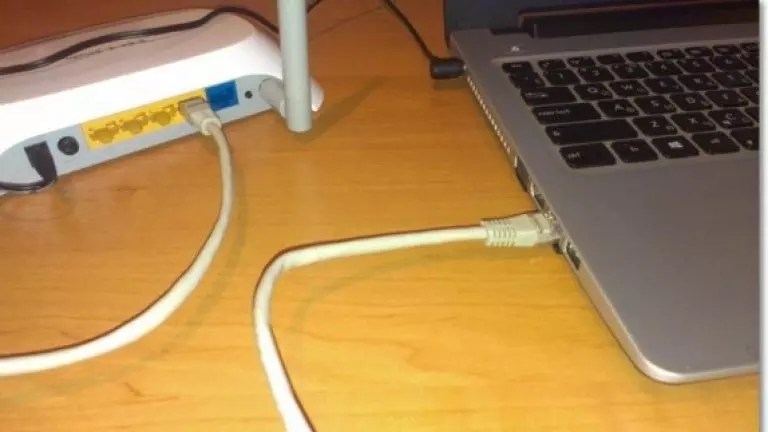
إذا تم توصيل كل شيء بشكل صحيح ، فسيضيء أحد المؤشرات الموجودة على جهاز التوجيه ، وهو المسؤول عن تشغيل منفذ LAN.

- سبب آخر لخطأ اتصال عنوان الويب هو أن الكمبيوتر لديه إعدادات غير صحيحةالشبكات.
بعد توصيل جهاز التوجيه بالكمبيوتر بشكل صحيح ، افتح نافذة الاتصالات الحالية على شريط مهام الكمبيوتر:

يجب أن يكون الكمبيوتر متصلاً بجهاز التوجيه. إذا تم تعيين حالة الاتصال على "لا يوجد اتصال بالإنترنت" ، فأنت بحاجة إلى تكوين الشبكة.
للقيام بذلك ، اتبع التعليمات:
- انتقل إلى مركز الشبكة والمشاركة. للقيام بذلك ، انقر بزر الماوس الأيمن على أيقونة الاتصالات الحالية وحدد عنصر القائمة المقابل ، كما هو موضح في الشكل أدناه:

- انتقل إلى النافذة لتغيير معلمات محول الشبكة ؛
- حدد رمز الاتصال المحلي وافتح نافذة خصائصه ؛

- في القائمة ، حدد بروتوكول اتصال شبكة الإصدار 4 وحدد خصائصه ؛
- في النافذة التي تفتح ، حدد المربعات المجاورة لخيارات الحصول على عناوين IP و DNS ، كما هو موضح في الشكل ؛
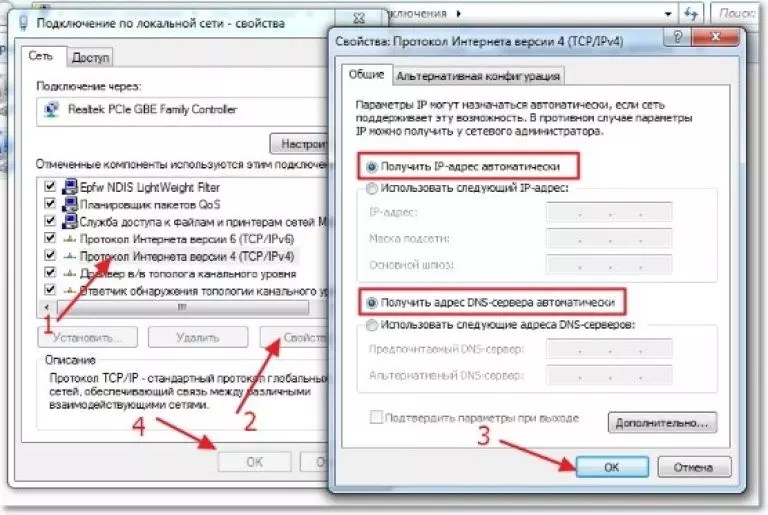
- احفظ جميع التغييرات وحاول الدخول إلى لوحة إعدادات جهاز التوجيه مرة أخرى (باستخدام مستعرض).
البحث عن عنوان IP الخاص بالموجه
في تسعين بالمائة من الحالات ، يمكنك إدخال إعدادات جهاز التوجيه على 192.168.1.1 أو 192.168.0.1.
إذا كنت قد قضيت كل شيء الإعدادات المطلوبةوظهر الوصول إلى الإنترنت على جهاز الكمبيوتر ، لكن لا يمكن الاتصال بلوحة إعدادات جهاز التوجيه ، ربما يستخدم جهاز التوجيه الخاص بك عنوان ويب خاصًا.
في هذه الحالة ، تحتاج إلى إلقاء نظرة على عنوان IP المطلوب في معلمات الاتصال على كمبيوتر المستخدم.
انتقل إلى مركز الشبكة والمشاركة. ابحث الآن عن رمز الاتصال باستخدام شبكتك المحلية. اضغط عليها بزر الفأرة الأيمن واختر "State".
في النافذة التي تفتح ، انقر فوق الزر "تفاصيل". سيظهر معلومة اضافيةحول اتصال الشبكة.
ابحث عن الحقل "Default gateway IP" وقيمته - هذا هو العنوان الذي تحتاج إلى إدخاله في شريط عنوان المتصفح.

ضبط عنوان الاتصال يدويًا
قد لا تدعم الشبكة القدرة ضبط تلقائيعناوين الانترنت بروتوكول. في هذه الحالة ، تحتاج إلى تكوين معلمات الشبكة بنفسك.
انتقل إلى نافذة إعدادات بروتوكول الاتصال (الشكل 17).
بدلاً من التكوين التلقائي ، حدد المربعين "استخدام عنوان IP التالي" و "استخدام خادم DNS التالي".
بالنسبة لأجهزة توجيه tp-link ، أدخل المعلمات التالية:

يجب على مستخدمي أجهزة التوجيه من الشركة المصنعة D Link إدخال المعلمات التالية لإنشاء اتصال:

إعادة تعيين بيانات التفويض
إذا كنت لا تستطيع تذكر اسم المستخدم و / أو كلمة المرور اللذين تم تغييرهما مسبقًا في مرحلة التفويض في المتصفح ، فإن الطريقة الوحيدة لحل المشكلة هي إعادة تعيين إعدادات جهاز التوجيه.
سيتم إرجاع جميع المعلمات إلى التكوين الأصلي (المصنع) وستصبح كلمة مرور الوصول هي الافتراضية. يشار إليه في دليل المستخدم أو على الغلاف السفلي لجهاز التوجيه.
عملية إعادة الضبط بسيطة للغاية. يوجد زر إعادة تعيين على اللوحة الخلفية لجهاز التوجيه ، تحتاج إلى الضغط عليه مع أي كائن حاد لمدة 10-15 ثانية.
بعد النقر ، ستتم إعادة جميع الإعدادات إلى إعدادات المصنع ، ويمكنك الدخول إلى لوحة تحكم جهاز التوجيه باستخدام اسم مستخدم وكلمة مرور قياسيين.

كيفية إدخال إعدادات جهاز التوجيه Asus
للاتصال بواجهة جهاز التوجيه Asus ، تحتاج أولاً إلى الاتصال بهذا الموجه باستخدام كابل أو Wi-Fi. بعد ذلك ، ابدأ المتصفح وأدخل عنوان IP 192.168.1.1 في شريط العناوين. بعد ذلك ، قم بتسجيل الدخول إلى النافذة التي فتحت.
كيف يمكنني معرفة عنوان IP الخاص بالموجه لإدخال إعداداته؟
في هذا الفيديو ، سننظر في السؤال التالي - كيفية معرفة عنوان IP لجهاز التوجيه؟ قد يكون هذا ضروريًا في الحالات التي تحتاج فيها إلى الدخول في إعدادات جهاز التوجيه.
 أيهما أفضل iPhone 6s أو 6 plus
أيهما أفضل iPhone 6s أو 6 plus أين توجد لقطات الشاشة والألعاب في مجلد Steam؟
أين توجد لقطات الشاشة والألعاب في مجلد Steam؟ كيفية حذف أو استعادة جميع مربعات حوار فكونتاكتي المحذوفة مرة واحدة؟
كيفية حذف أو استعادة جميع مربعات حوار فكونتاكتي المحذوفة مرة واحدة؟